Guía para transmitir música de Apple a Xbox One (actualización de 2025)
Xbox comenzó como una consola de videojuegos de Microsoft para competir con la Playstation 3 de aquel entonces. La interfaz de usuario era sencilla y mucha gente disfrutaba de sus juegos populares. A medida que la tecnología evolucionó, también siguieron las capacidades de las consolas de juegos, dándoles mucha más potencia de procesamiento y funciones relacionadas con la red.
Su interfaz de usuario se volvió como un verdadero sistema operativo, el chat en vivo estuvo disponible entre los jugadores y los servicios de transmisión de video y audio, así como la funcionalidad del servidor de medios, estuvieron disponibles.
Con el avance de la tecnología de dispositivos móviles, los dispositivos Apple, como iPhones y iPads, se interconectan con casi cualquier cosa. Apple Music, al ser su software de música insignia, también interactúa con muchos dispositivos y Xbox no es una excepción.
Con esta idea, sería interesante saber ¿Cómo hacer que Apple Music se reproduzca en Xbox One? or ¿Cómo reproducir música en Xbox One desde un teléfono? Continúe leyendo este artículo para conocer los detalles sobre cómo transmitir Apple Music a Xbox One.
Contenido del artículo Parte 1. ¿Puedo transmitir Apple Music a Xbox One?Parte 2. ¿Cómo transmitir música de Apple a Xbox One?Parte 3. Resumen
Parte 1. ¿Puedo transmitir Apple Music a Xbox One?
Existen varios métodos para transmitir Apple Music a Xbox One. Como Xbox es un servidor multimedia dedicado y una computadora de escritorio reducida en uno, las posibilidades son infinitas. Microsoft imaginó la Xbox no sólo como una consola de juegos sino también como un servidor multimedia doméstico.
Con los conocimientos sobre sistemas operativos de la empresa, esta hazaña es muy posible. Cuando se lanzó Xbox Media Center, todos sabían hacia dónde se dirigía Microsoft.
Como servidor de medios, Xbox puede transmitir casi cualquier tipo de medio. Los dispositivos Apple con Apple Music y su biblioteca de música no son una excepción a esto. Xbox, que es una computadora de escritorio reducida, puede ejecutar varios protocolos relacionados con la red. Puede funcionar DLNA, AirPlay, Chromecast, Media Server y otras tecnologías relacionadas que pueden interactuar entre sí.
Los dispositivos Apple utilizan principalmente AirPlay y veremos como esta interactúa con Xbox usando AirServer. AirPlay es una tecnología patentada propiedad de Apple y tiene una funcionalidad similar a Chromecast.

AirServer es un dispositivo de transmisión de pantalla popular que integra casi todas las tecnologías de transmisión de pantalla y servidor de medios en su software. Discutiremos diferentes métodos para Transmita Apple Music a Xbox One.
Esto incluirá usar y no usar AirServer. Como verá más adelante, se puede usar una popular herramienta de conversión de audio en lugar de AirServer, que también cuesta alrededor de $ 20. En su lugar, simplemente conecte su memoria USB con las canciones y estará listo para comenzar. No es necesario ejecutar o arrancar ningún dispositivo a través de la red para transmitir música.
Parte 2. ¿Cómo transmitir música de Apple a Xbox One?
Método 1. Transmita Apple Music a Xbox One usando AirServer
- Descarga AirServer de la tienda Xbox. Busque AirServer Xbox Edition y luego instálelo en su Xbox. Puede ejecutarlo como una prueba gratuita durante un período de tiempo limitado antes de comprarlo.
- Si es posible, su iPhone debe tener la última versión de iOS para que la conexión sea fluida.
- Ejecute AirServer en su Xbox One.
- Al deslizar hacia arriba en su iPhone, debería poder ir al Centro de control. Busque el icono de Screen Mirroring con los 2 rectángulos uno al lado del otro y presiónelo.
- Debería encontrar todos los dispositivos en su red donde pueda hacer screencasting. Seleccione su Xbox One.
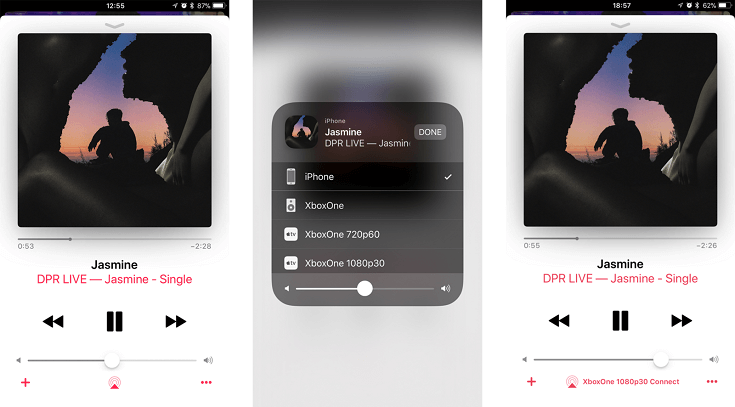
- La transmisión de pantalla ahora debería comenzar en su Xbox y debería ver el contenido de su iPhone.
- Ve a Apple Music para seleccionar y reproducir tu canción. Ahora debería reproducirse en tu Xbox One. También debería ver el icono de AirPlay de Apple en la parte inferior del reproductor. Asi es como tu transmitir Apple Music a Xbox One.
- Si hay problemas de conexión, se recomienda descargar la aplicación AirServer Connect en su iPhone. Búscalo en la App Store e instálalo. Es una herramienta de ayuda de red para descubrir sus dispositivos en la red.
- Cuando vuelva a abrir AirServer en Xbox, presione A en el gamepad para iniciar un código QR en pantalla que se conectará con su aplicación AirServer Connect en su iPhone.
- Cuando ejecute AirServer Connect en su iPhone, se le presentarán los pasos que hemos realizado en el paso 9. En el siguiente paso, escanee el código QR con su iPhone. No olvide permitir el acceso a la cámara desde su dispositivo.
- Siga las instrucciones deslizando hacia arriba. En el Centro de control, busque el icono de Screen Mirroring con los 2 rectángulos uno al lado del otro y presiónelo.
- Con suerte, ahora puede ver su dispositivo Xbox para comenzar a reflejar la pantalla en él. Selecciónelo y luego podrá seguir los pasos del paso 6.
Método 2. Convierte Apple Music a Xbox One
Cuando no quieras usar otro dispositivo complejo solo para reproducir Apple Music en tu Xbox One, existe una herramienta de conversión de audio que puedes usar para esto. Como Xbox no puede reproducir directamente formatos de archivos AAC desde Apple Music, primero se debe convertir. Después de la conversión, puede guardar estos archivos en una memoria USB y reproducirlos cómodamente en su consola Xbox.
Esta es una ruta alternativa en lugar de transmitir Apple Music a Xbox One. Este es también el método en cómo reproducir Apple Music en Xbox One sin AirServer. Consulte los pasos detallados a continuación.
Pasos para convertir Apple Music para transmitir en Xbox One:
- En su PC o Mac, descargue el TunesFun Convertidor de música de Apple. Por favor, consulte los enlaces a continuación:
- Vaya a la pestaña Biblioteca y luego elija los archivos que desea convertir. Es posible la conversión por lotes.

- Cambie la configuración de conversión a continuación en la Configuración de salida. Como Xbox no puede reproducir AAC directamente, elija MP3 como formato de salida. También puede cambiar el directorio de salida.

- Haga clic en Convertir para iniciar la conversión. Una vez que haya terminado, vaya a la pestaña Terminado. Verá los archivos convertidos. Haga clic en Ver archivo de salida para ir al directorio de salida.

- Cuando quieras reproducir música en Xbox One usando una memoria USB, tendrás que descargar Reproductor de música de fondo simple. Encuéntrelo en la tienda Xbox e instálelo.
- Cree un directorio en su memoria USB llamado Biblioteca de música de Xbox ya que esto es necesario.
- Ahora arrastre las canciones desde el directorio de salida de TunesFun en la biblioteca de música de Xbox.
- Después de expulsar la memoria USB en su PC, insértela en su Xbox. Abra el reproductor de música de fondo simple y luego reproduzca el contenido de la memoria USB.
- ¡Ahí tienes! ¡Ahora puedes reproducir tus archivos de Apple Music convertidos en segundo plano mientras juegas en tu Xbox One!
Parte 3. Resumen
La Xbox One se ha convertido en una potente consola de videojuegos por lo que no debemos limitar su uso solo a los videojuegos. Debido a esto, transmisión de Apple Music a Xbox One Se ha comentado mediante el uso de AirServer y AirPlay.
La reproducción de Apple Music también se puede hacer directamente para evitar estos enrutadores de red y dispositivos móviles. Esto se logra utilizando TunesFun Convertidor de música de Apple.
Comente